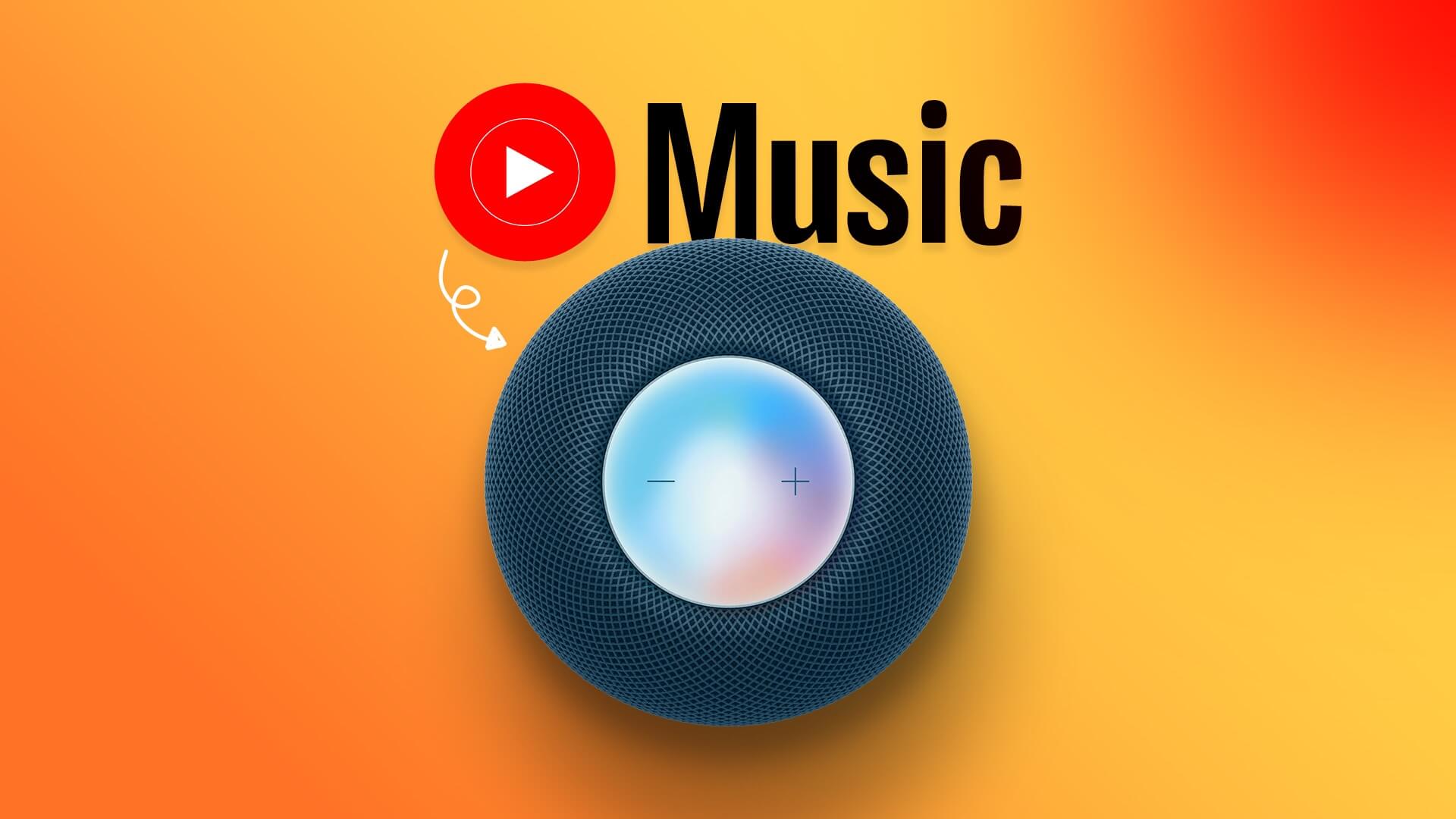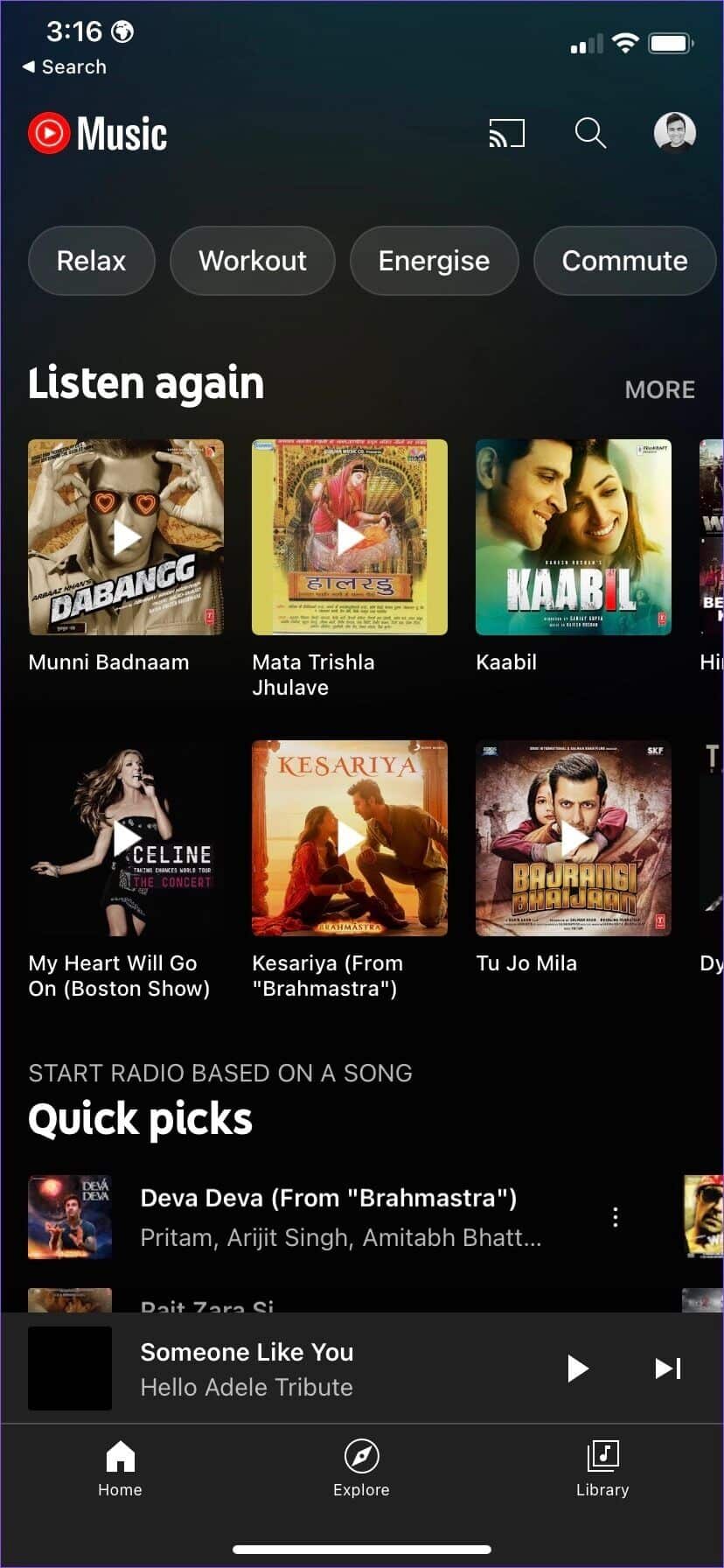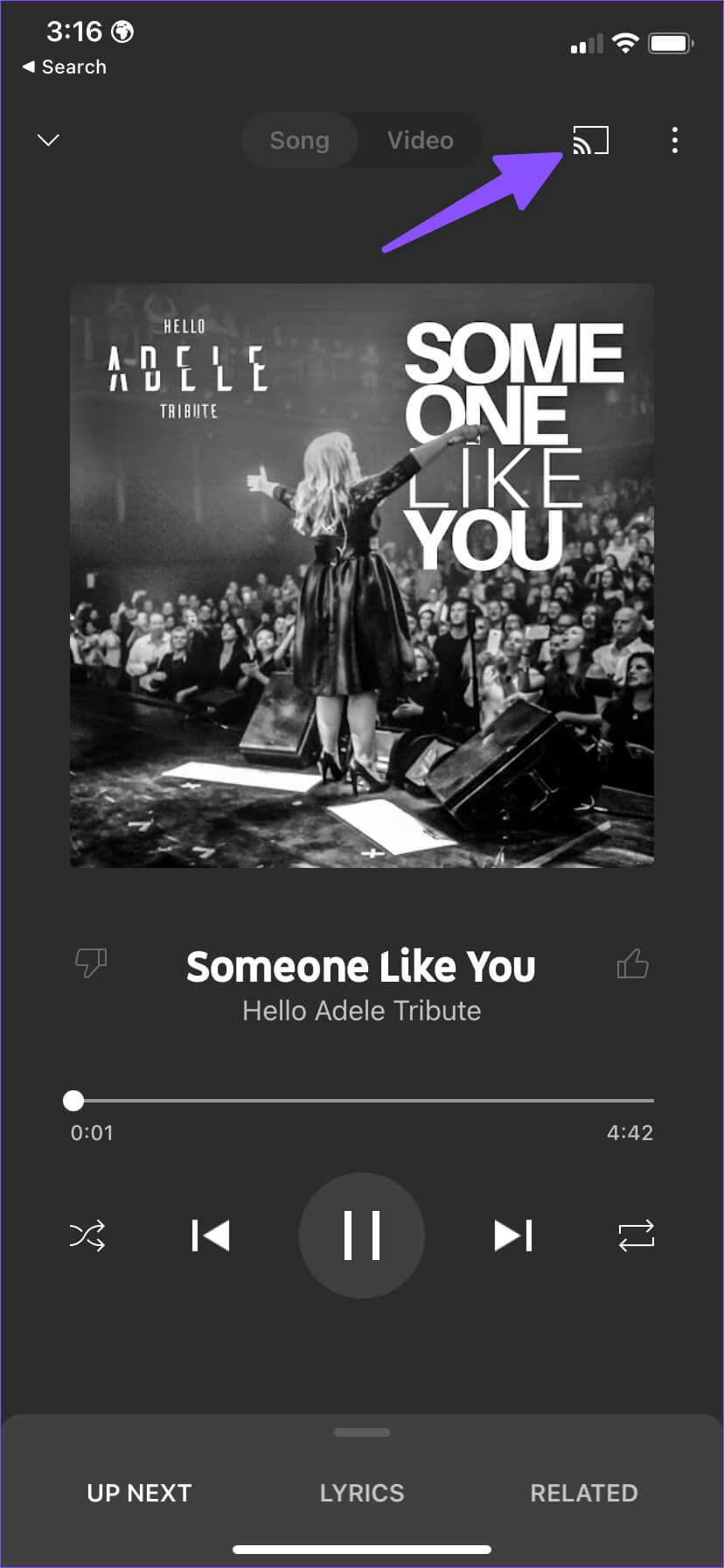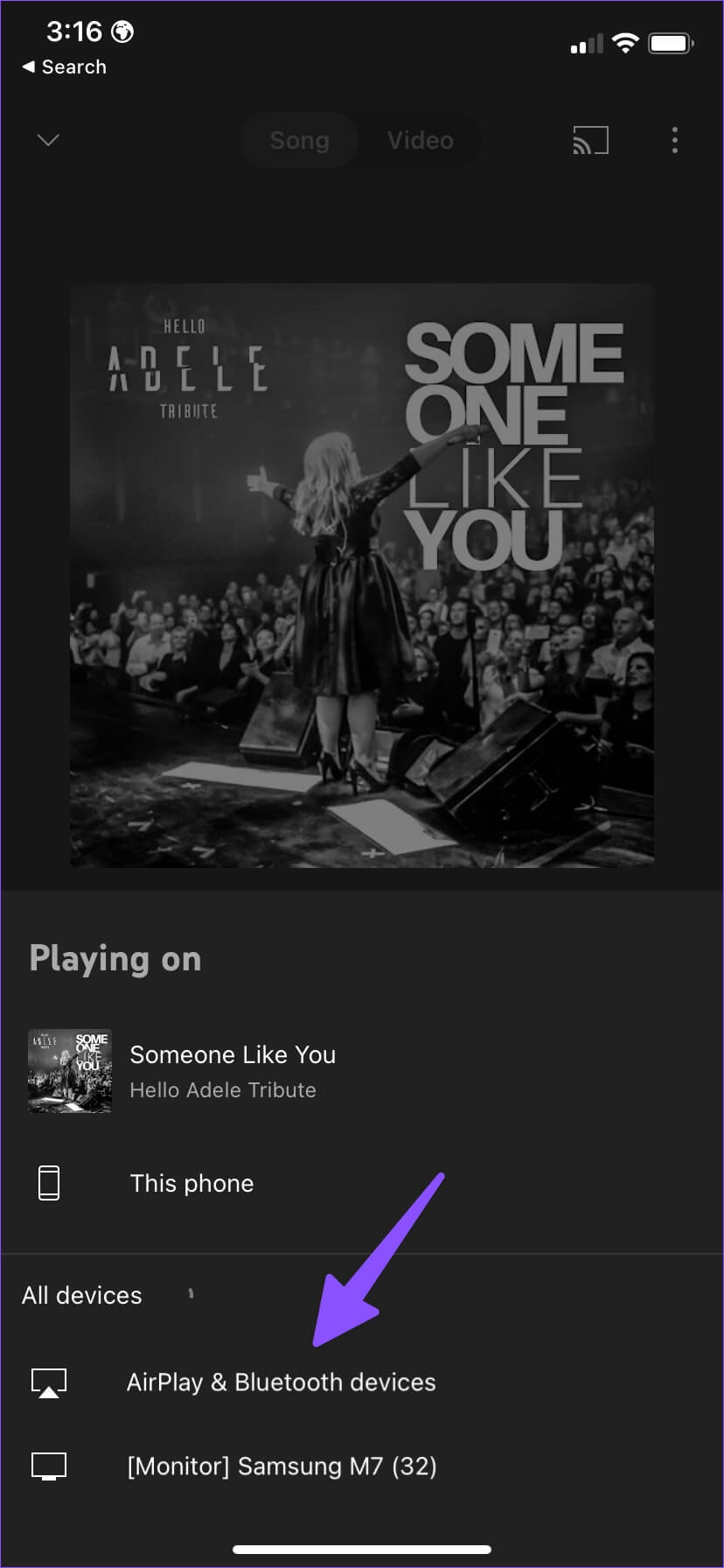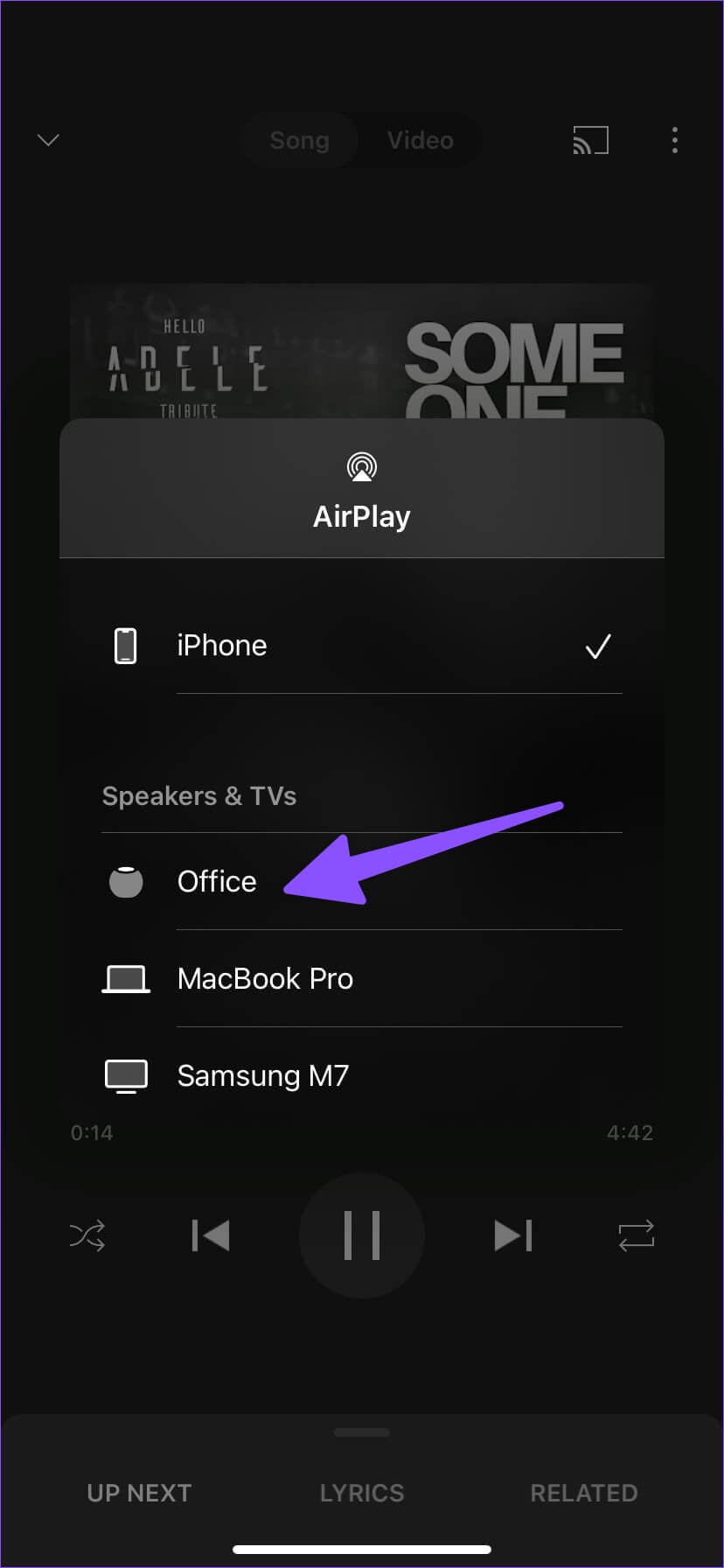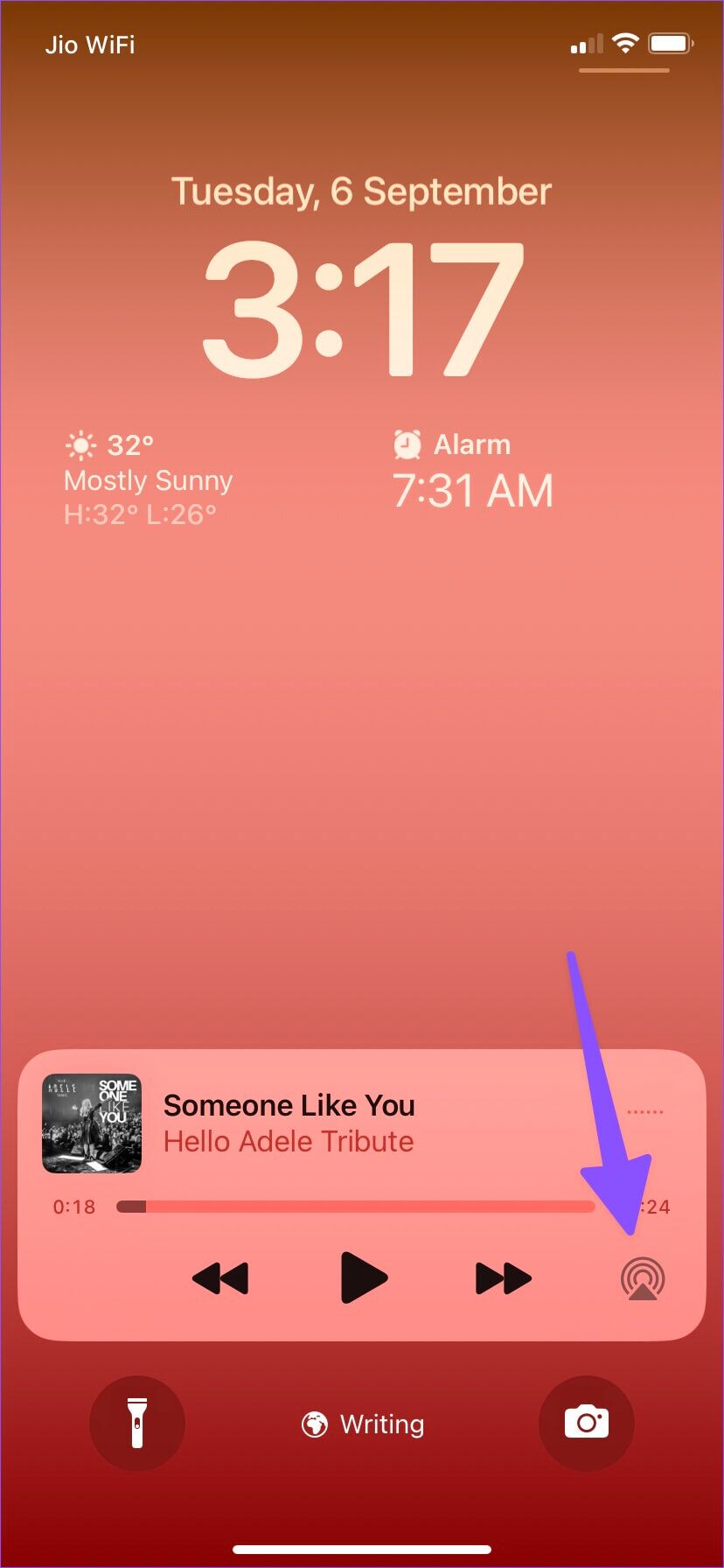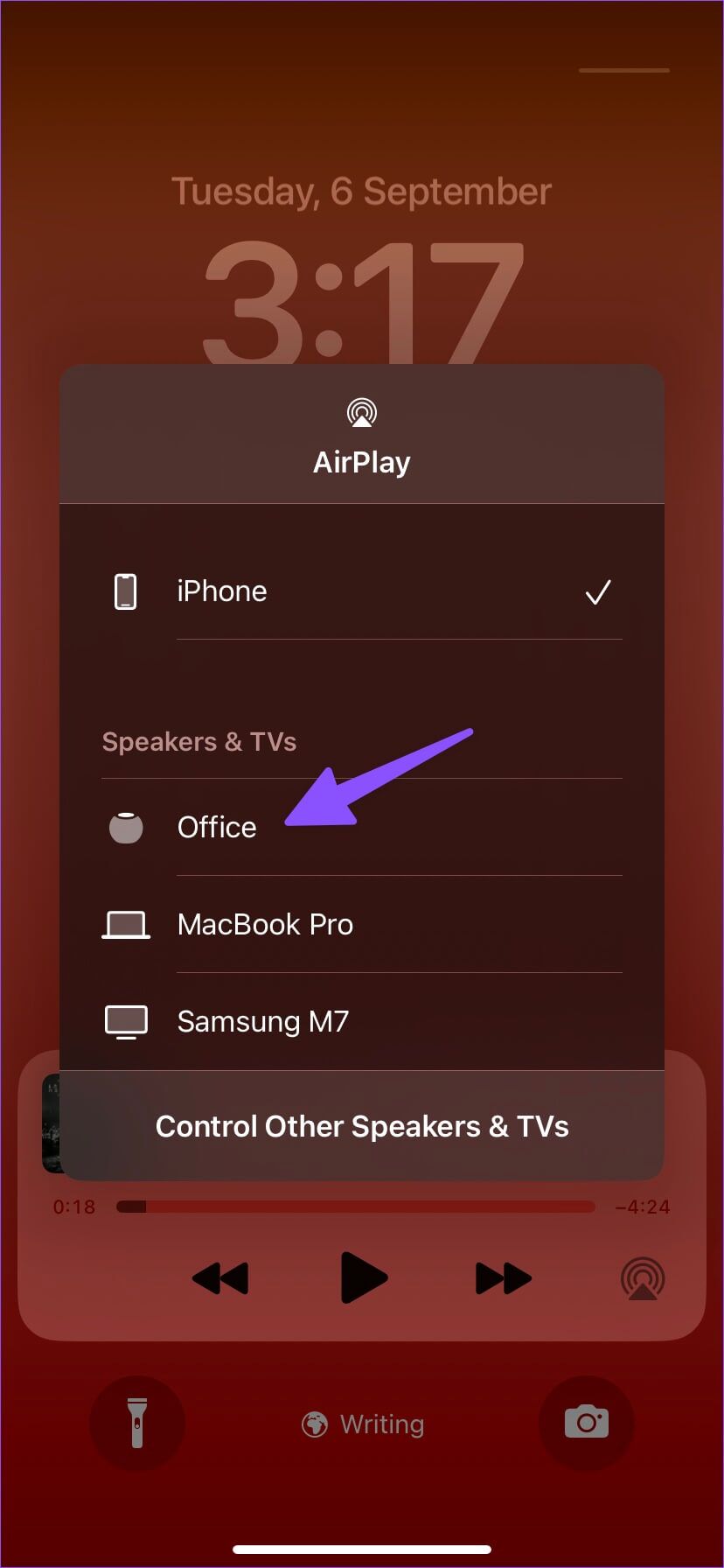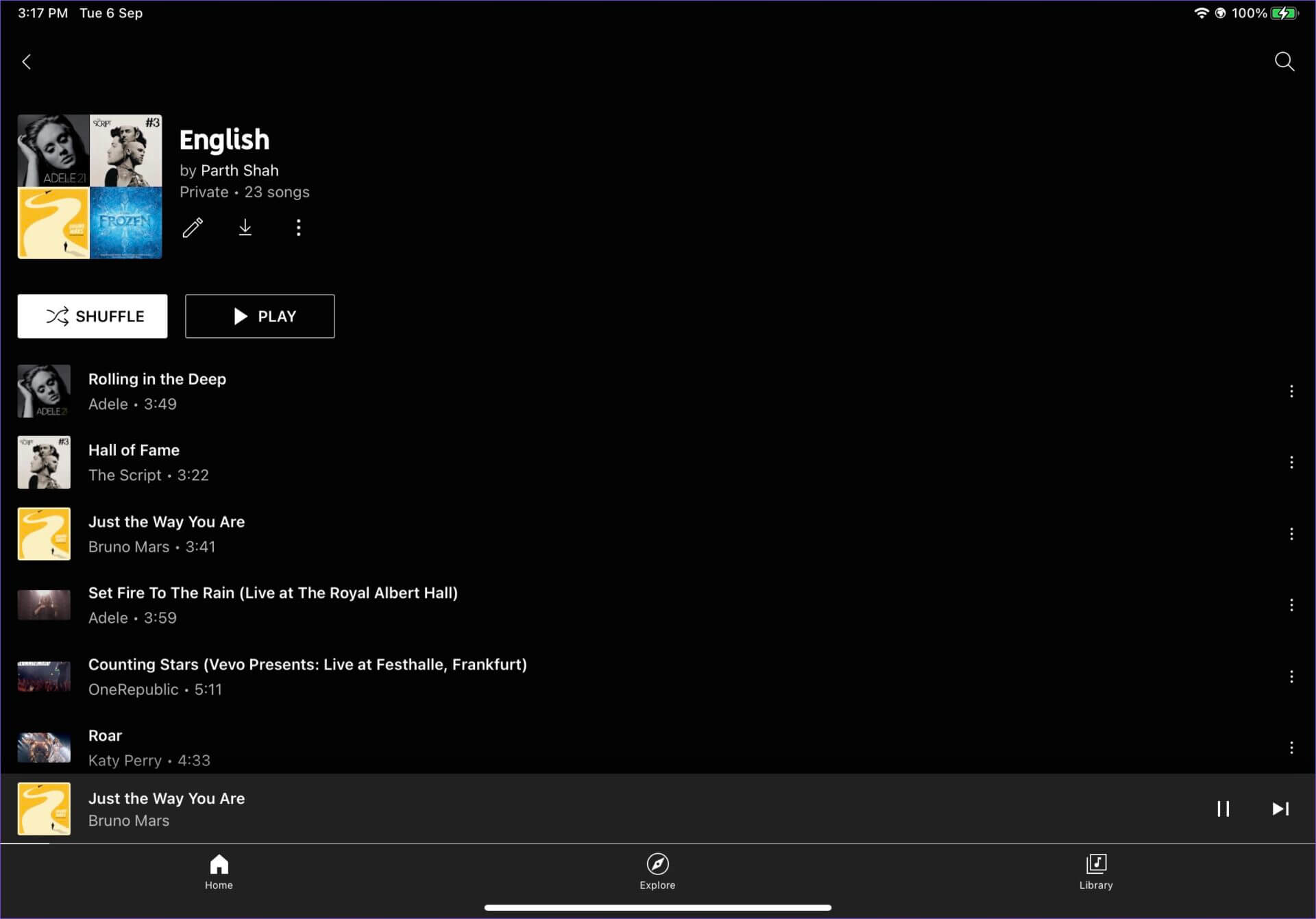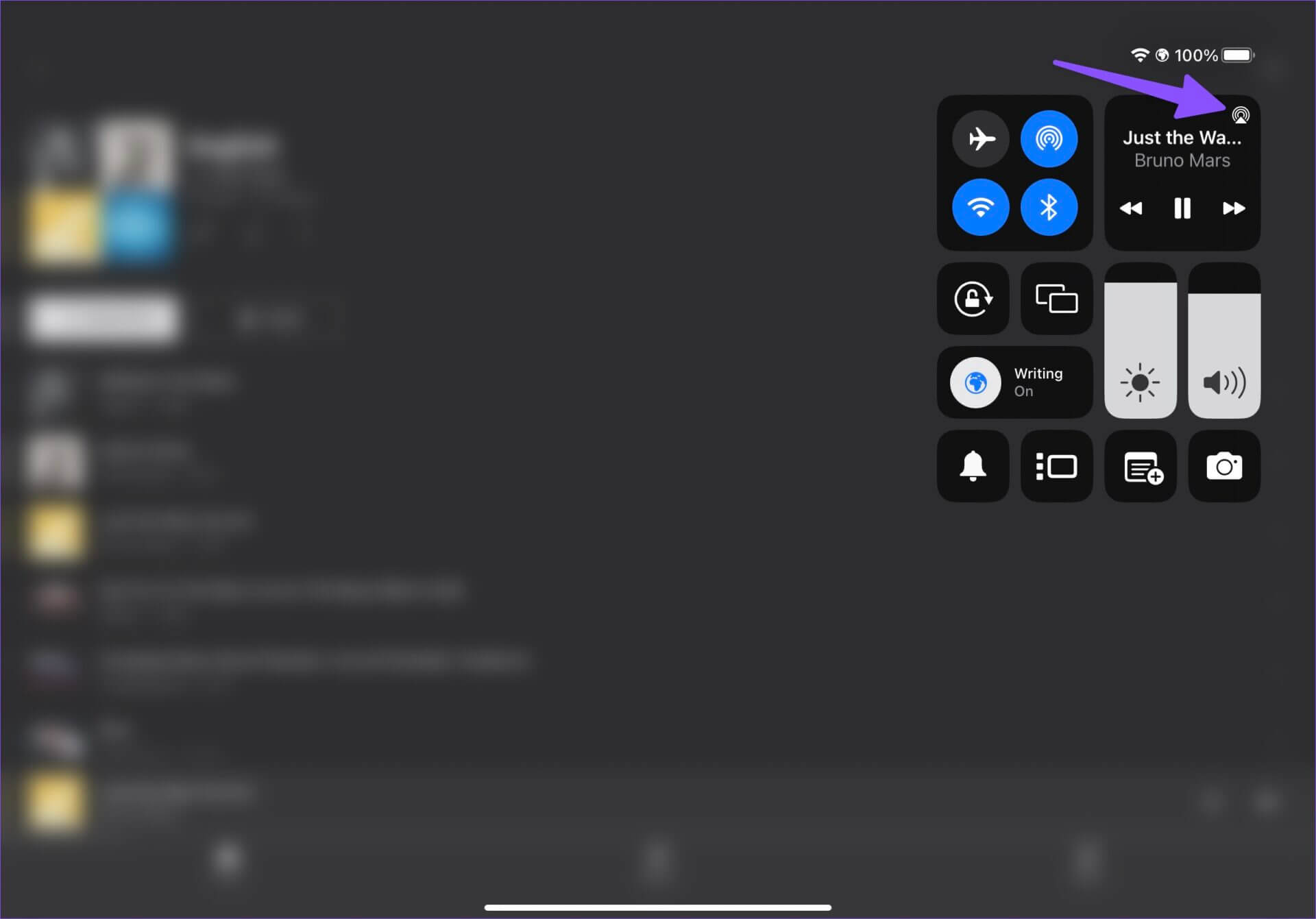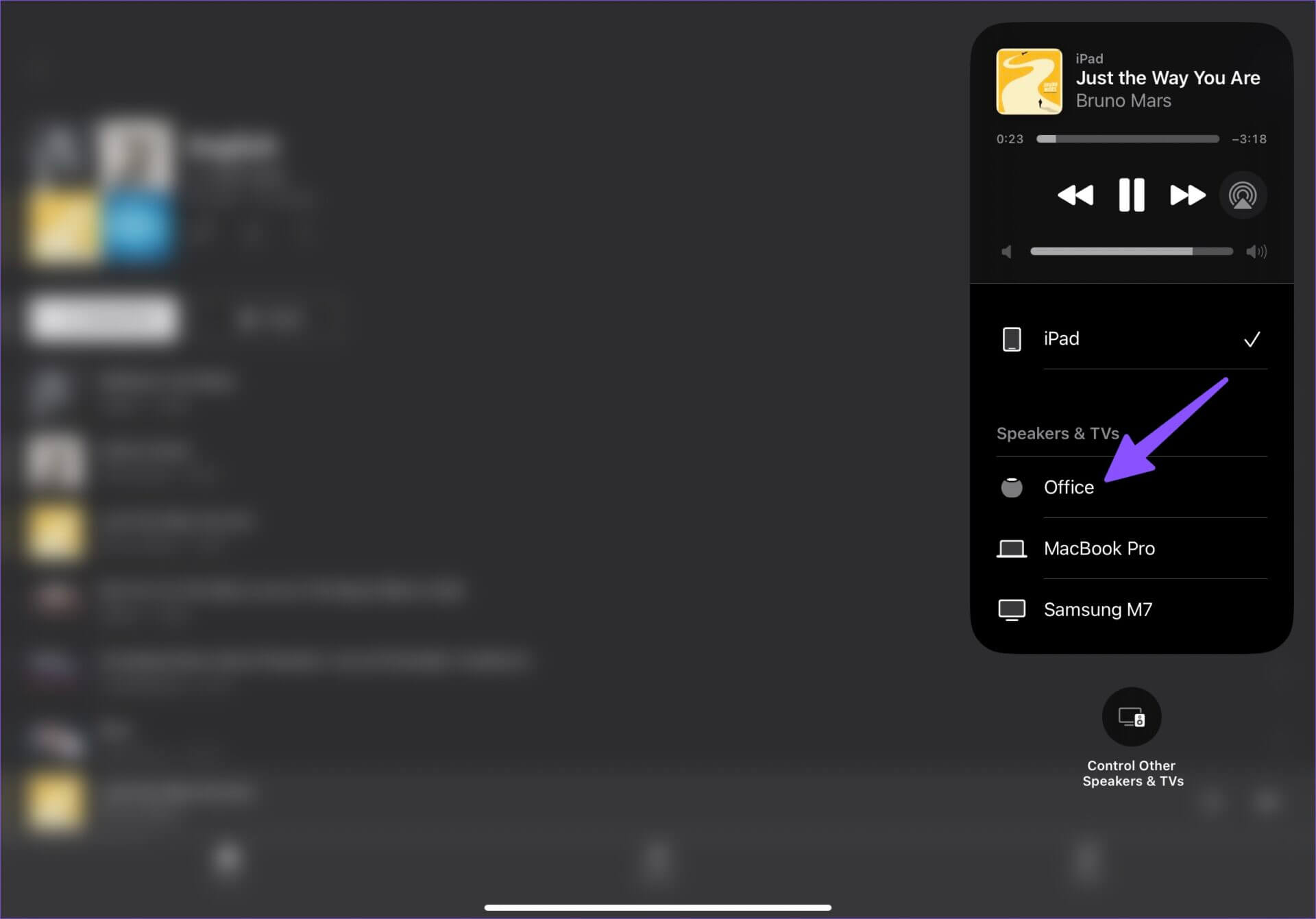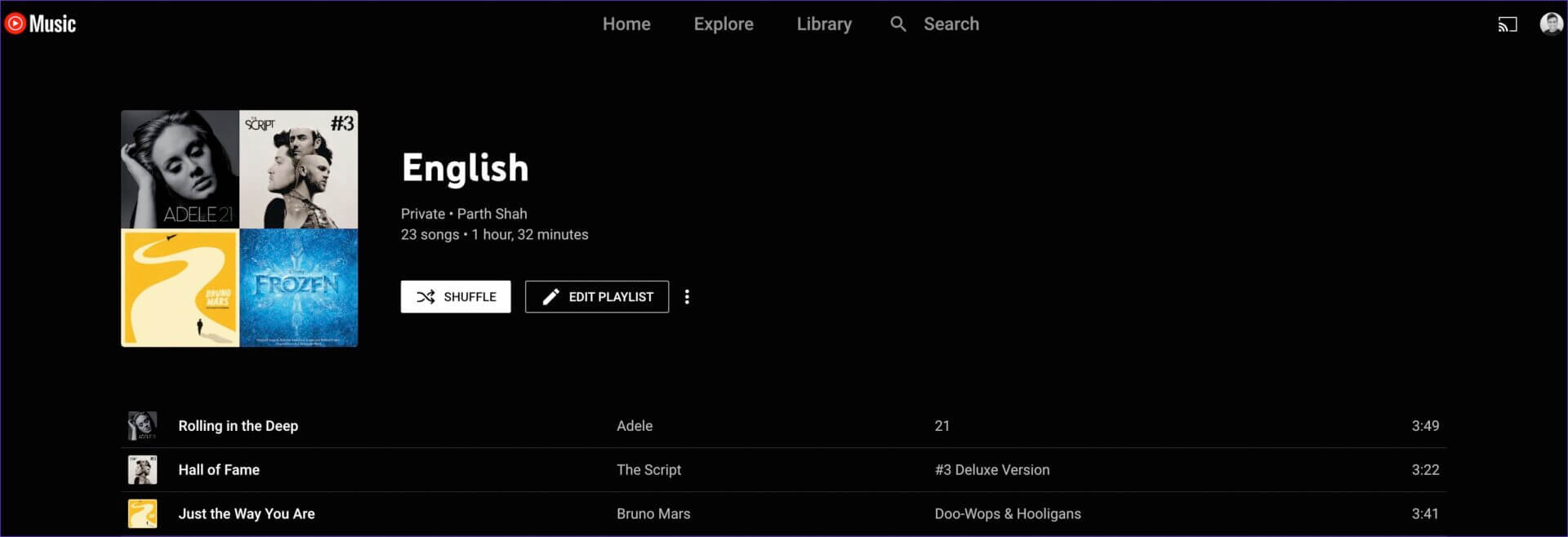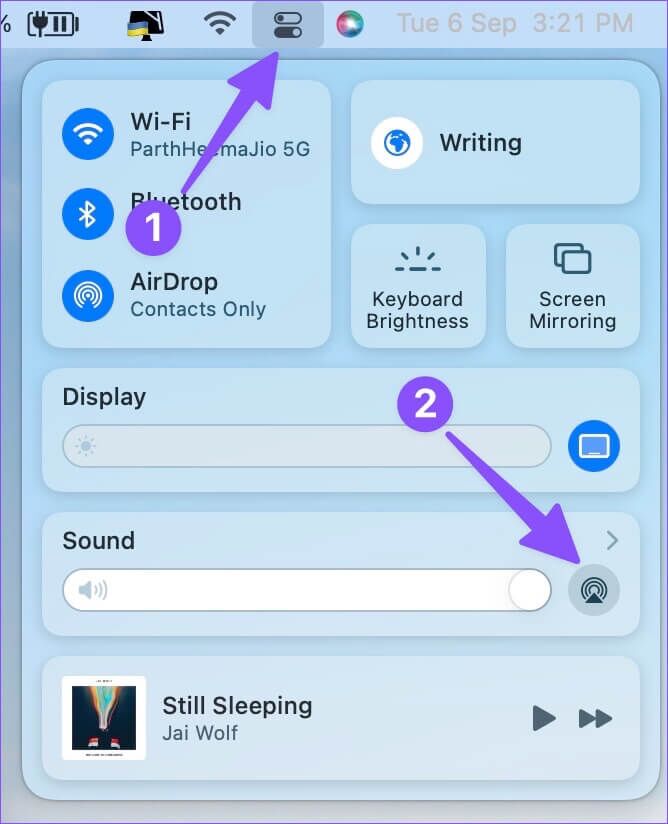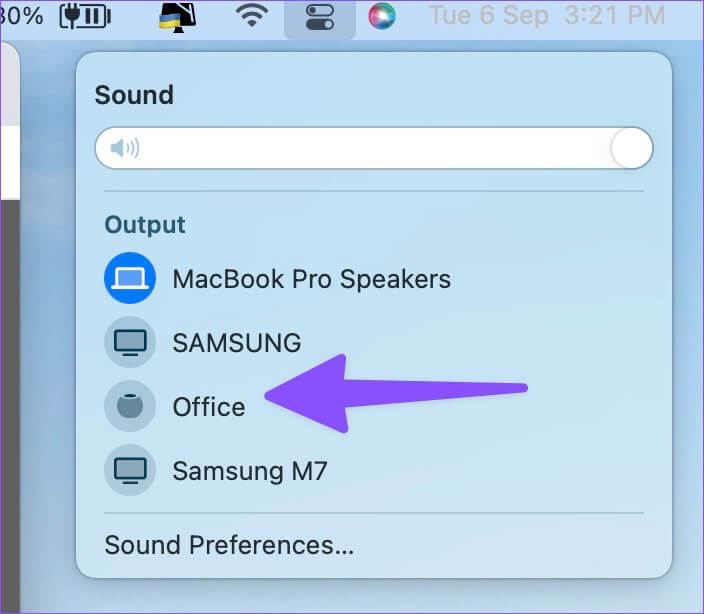So spielen Sie YouTube-Musik auf dem HomePod ab
Der ursprüngliche HomePod wurde von den Benutzern nie herzlich aufgenommen. Rezensenten lobten jedoch die überlegene Klangqualität gegenüber anderen konkurrierenden intelligenten Lautsprechern. Danach kam der HomePod mini zu einem erschwinglichen Preis und wurde ein großer Hit unter den Menschen. HomePod unterstützt Musik-Streaming-Dienste wie Apple Music, Pandora, Amazon Music und Spotify und YouTube Music. So spielen Sie YouTube Music auf dem HomePod ab.
Das Streamen Ihres Lieblingsmusikdienstes auf HomePod ist nicht einfach. Im Gegensatz zu Amazon Alexa-Lautsprechern oder Google Nest-Geräten bietet Apple dem HomePod keine Bluetooth-Funktionalität. Sie können Ihr iPhone oder Android-Gerät nicht einfach mit dem HomePod verbinden und die Playlist anhören. Sie müssen ein AirPlay-kompatibles Gerät wie ein iPhone, iPad oder Mac verwenden, um es mit Ihrem HomePod zu verbinden.
Spielen Sie YOUTUBE-Musik auf dem HomePod
Apple HomePod unterstützt unter anderem iHeartRadio, TuneIn Radio, Deezer, Pandora, Apple Music und Apple Podcasts. Das bedeutet, dass Sie problemlos Musik von jedem dieser Dienste abspielen können. Große Namen wie Spotify, Amazon Music und YouTube Music haben jedoch keine direkte Unterstützung für HomePod hinzugefügt. Um diese Dienste zu nutzen, müssen Sie sich auf AirPlay von einer bestimmten App verlassen oder die Lautstärke im Benachrichtigungscenter ändern, um YouTube Music auf Ihrem HomePod abzuspielen.
Unterstützung für YouTube Music auf HomePod
Wie oben erwähnt, verfügt der HomePod nicht über Bluetooth-Funktionalität. Sie können YouTube Music nicht von Ihrem Android-Telefon, -Tablet oder Windows-Desktop auf dem HomePod abspielen. Du benötigst ein kompatibles Gerät wie ein iPhone, iPad oder Mac, um mit der Wiedergabe von YouTube Music zu beginnen und es auf HomePod zu streamen. Wir werden alle drei Geräte in den folgenden Schritten behandeln. Beginnen wir mit dem iPhone.
ايفون
Schritt 1: Laden Sie die YouTube Music und installiere es auf iPhone , wenn nicht.
Schritt 2: Öffnen YouTube Music und TU Hier klicken für Details unter Verwendung Ihrer Kontodaten.
Schritt 3: Sie können Ihre Lieblingsmusik vom Startbildschirm aus abspielen oder zur Registerkarte gehen die Bibliothek um ein Lied auszuwählen.
Schritt 4: عند Song streamen , klick auf den Button Senden in der oberen rechten Ecke.
Schritt 5: Lokalisieren AirPlay- und Bluetooth-Geräte.
Schritt 6: Die App öffnet ein Menü AirPlay. Lokalisieren HomePod Ihr in der Liste "Lautsprecher und Fernseher".
In wenigen Sekunden werden Ihre Lieblingstitel auf einem verbundenen HomePod abgespielt. Das iPhone wechselt zum HomePod, um Musik auszugeben.
Luftspiel Eingebaut in iOS. Sie können auch über den iPhone-Sperrbildschirm darauf zugreifen. Mit den folgenden Schritten müssen Sie die YouTube Music App nicht öffnen, wenn Sie die Audioausgabe ändern möchten.
Schritt 1: Sperrbildschirm entsperren iPhone.
Schritt 2: Klicke auf AirPlay-Symbol im Werkzeug Musik spielen.
Schritt 3: Lokalisieren HomePod Ihr Menü und genießen YouTube-Musik auf dem HomePod.
iPad
YouTube Music hat auch eine native App für das iPad. Wenn Sie nur ein iPad haben, können Sie die folgenden Schritte ausführen, um Musik vom Streaming-Dienst auf dem HomePod abzuspielen.
Schritt 1: Laden Sie die YouTube Music und installieren Sie es auf Ihrem Gerät iPad , wenn nicht.
Schritt 2: Öffnen YouTube Music auf Ihrem iPad und checken Sie aus Ihre Tracks aus der Bibliothek oder Erkundungsseite.
Schritt 3: spiel irgendwas Lied. Wischen Sie auf Ihrem iPad von der oberen rechten Ecke nach innen, um ein Menü zu öffnen Kontrollzentrum.
Schritt 4: Lange drücken Musik-Tool und wähle das Symbol AirPlay in der oberen rechten Ecke.
Schritt 5: Verifizieren HomePod-Lautsprecher aus der Liste und genieße deine YouTube Music Playlist mit Bessere Tonausgabe.
Sie können die Lautstärke auch über das Benachrichtigungscenter des iPad ändern. Wischen Sie von oben nach unten, wählen Sie das AirPlay-Symbol aus und stellen Sie die Lautstärke ein.
Mac
YouTube Music ist als PWA (Progressive Web App) auf dem Mac verfügbar. Sie können auch über die YouTube Music-Website darauf zugreifen. Mac-Benutzer können die folgenden Schritte ausführen, um YouTube Music auf dem HomePod abzuspielen.
Schritt 1: Öffnen Ihr Lieblingsbrowser auf dem Mac und besuchen YouTube Music im Internet.
Schritt 2: Melden Sie sich mit Ihren Kontodaten an und führen Sie beliebige aus Lied.
Schritt 3: Lokalisieren Kontrollzentrum-Symbol in der Bar Mac-Menüs.
Schritt 4: Klicken Sie auf das Symbol AirPlay in der Audioliste.
Schritt 5: Lokalisieren HomePod Ihre aus der Ausgabeliste, und Sie können loslegen.
GENIEßEN SIE YOUTUBE-MUSIK AUF HOMEPOD
Da Google dem HomePod keine native YouTube Music-Unterstützung hinzugefügt hat, können Sie Siri nicht bitten, einen Song oder eine Wiedergabeliste abzuspielen, einen Audioclip zu überspringen und andere Sprachbefehle auszuführen. Sie benötigen ein iPhone, iPad oder einen Mac, um die Änderungen vorzunehmen.